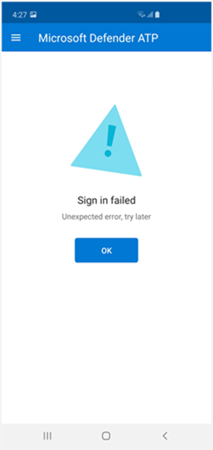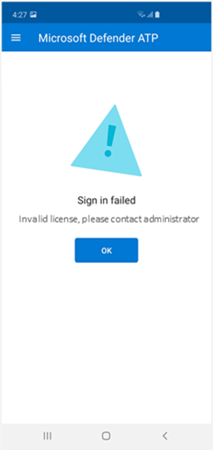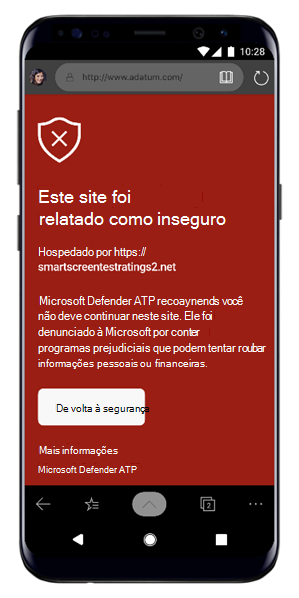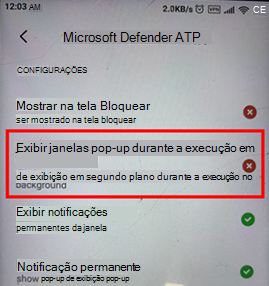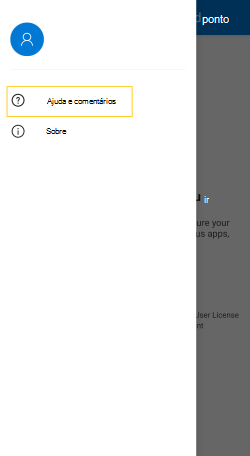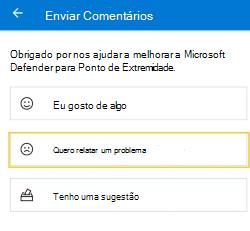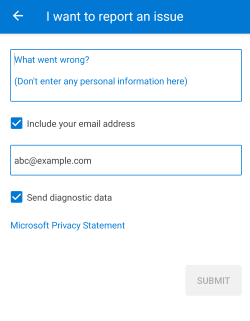Solução de problemas no Microsoft Defender para Ponto de Extremidade no Android
Aplica-se a:
- Plano 1 do Microsoft Defender para Ponto de Extremidade
- Plano 2 do Microsoft Defender para Ponto de Extremidade
- Microsoft Defender XDR
Deseja experimentar o Microsoft Defender para Ponto de Extremidade? Inscreva-se para uma avaliação gratuita.
Ao integrar um dispositivo, poderá ver problemas de início de sessão após a instalação da aplicação.
Durante a integração, poderá deparar-se com problemas de início de sessão após a instalação da aplicação no seu dispositivo.
Este artigo fornece soluções para ajudar a resolver os problemas de início de sessão.
Falha ao iniciar sessão – erro inesperado
Falha ao iniciar sessão:Erro inesperado, tente mais tarde
Mensagem:
Erro inesperado, tente mais tarde
Causa:
Tem uma versão mais antiga da aplicação "Microsoft Authenticator" instalada no seu dispositivo.
Solução:
Instale a versão mais recente e o Microsoft Authenticator a partir da Google Play Store e tente novamente.
Falha ao iniciar sessão – licença inválida
Falha ao iniciar sessão:Licença inválida, administrador de contactos
Mensagem:Licença inválida, administrador de contactos
Causa:
Não tem uma licença do Microsoft 365 atribuída ou a sua organização não tem uma licença para a subscrição do Microsoft 365 Enterprise.
Solução:
Entre em contato com o administrador para obter ajuda.
Comunicar site não seguro
Os sites de phishing representam sites fidedignos para obter as suas informações pessoais ou financeiras. Visite a página Fornecer feedback sobre a proteção de rede se quiser comunicar um site que possa ser um site de phishing.
As páginas de phishing não são bloqueadas em alguns dispositivos OEM
Aplica-se a: Apenas OEMs específicos
- Xiaomi
As ameaças web de phishing e nocivas detetadas pelo Defender para Endpoint para Android não são bloqueadas em alguns dispositivos Xiaomi. A seguinte funcionalidade não funciona nestes dispositivos.
Causa:
Os dispositivos Xiaomi incluem um novo modelo de permissão. Este modelo de permissão impede que o Defender para Endpoint para Android apresente janelas de pop-up enquanto é executado em segundo plano.
Permissão para dispositivos Xiaomi: "Apresentar janelas de pop-up durante a execução em segundo plano."
Solução:
Ative a permissão necessária em dispositivos Xiaomi.
- Apresentar janelas de pop-up em execução em segundo plano.
Não é possível permitir a permissão para "Proteção permanente" durante a integração em alguns dispositivos OEM
Aplica-se a: Apenas dispositivos OEM específicos.
- Xiaomi
A Aplicação Defender pede a permissão Otimização da Bateria/Proteção Permanente nos dispositivos como parte da integração de aplicações e selecionar Permitir devolve um erro que não foi possível definir a permissão. Afeta apenas a última permissão denominada "Proteção Permanente".
Causa:
A Xiaomi mudou as permissões de otimização da bateria a partir do Android 11. O Defender para Endpoint não tem permissão para configurar esta definição para ignorar as otimizações da bateria.
Solução 1:
O ecrã Otimização da Bateria dos dispositivos Android é aberto automaticamente como parte do fluxo de integração onde o utilizador precisa de conceder as permissões. Em seguida, o utilizador tem de seguir estes passos para ser integrado:
- Selecione Perfil de Trabalho para ver todas as aplicações de perfil de trabalho
 2. Toque em Não otimizado e selecione Todas as Aplicações
2. Toque em Não otimizado e selecione Todas as Aplicações


- Desloque-se para baixo para encontrar o Microsoft Defender e toque no mesmo

- Selecione a opção Não Otimizar e toque em Concluído

- Navegue de volta para o Defender
Solução 2 (necessária para o caso de a Solução 1 não funcionar):
- Instale a aplicação MDE no perfil pessoal. (O início de sessão não é necessário.)
- Abra o Portal da Empresa e toque em Definições.
- Aceda à secção Otimização da Bateria, toque no botão Desativar e, em seguida, selecione Permitir para desativar a Otimização da Bateria para o Portal da Empresa.
- Novamente, aceda à secção Otimização da Bateria e toque no botão Ativar . A secção poupança de bateria é aberta.
- Localize a aplicação Defender e toque na mesma.
- Selecione Sem Restrições. Volte à aplicação Defender no perfil de trabalho e toque no botão Permitir .
- A aplicação não deve ser desinstalada do perfil pessoal para que isto funcione.
Não é possível utilizar aplicações bancárias com a aplicação MDE
Aplica-se a: Aplicações bancárias como iMobile Pay (ICICI), PNB ONE.
Causa: O Android permite que as aplicações no perfil pessoal verifiquem se existe uma VPN ativa no dispositivo, mesmo fora do perfil pessoal. A aplicação bancária verifica isso e bloqueia-o apenas nos perfis de trabalho da VPN. A aplicação bancária não funciona com nenhum outro produto VPN.
Solução: Os utilizadores têm de desativar a VPN MDE na página Definições. Os seguintes passos podem ser utilizados:
- Aceda a Definições no dispositivo móvel.
- Procure VPN ou abra "Rede e Internet" e selecione na VPN.
- Selecione no Microsoft Defender e selecione Desligar.
Os utilizadores devem ativar a VPN quando já não estiverem a utilizar a aplicação bancária para garantir que os dispositivos estão protegidos.
Observação
Esta é uma solução temporária. Estamos a trabalhar noutras alternativas para fornecer aos utilizadores mais controlo sobre as definições de VPN a partir da aplicação.
Enviar comentários na aplicação
Se um utilizador enfrentar um problema, que ainda não foi resolvido nas secções acima ou não conseguir resolver com os passos listados, o utilizador pode fornecer feedback na aplicação juntamente com os dados de diagnóstico. Em seguida, a nossa equipa pode investigar os registos para fornecer a solução certa. Os utilizadores podem seguir estes passos para fazer o mesmo:
Abra a aplicação MDE no seu dispositivo e selecione no ícone de perfil no canto superior esquerdo.
Selecione "Ajuda & feedback".
Selecione "Enviar feedback à Microsoft".
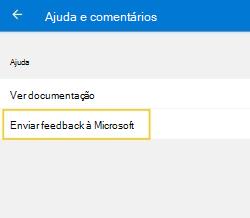
Escolha entre as opções especificadas. Para comunicar um problema, selecione "Quero comunicar um problema".
Indique os detalhes do problema que está a ter e verifique "Enviar dados de diagnóstico". Recomendamos que verifique "Incluir o seu endereço de e-mail" para que a equipa possa contactá-lo com uma solução ou um seguimento.
Selecione "Submeter" para enviar o feedback com êxito.
Dica
Você deseja aprender mais? Contacte a comunidade de Segurança da Microsoft na nossa Comunidade Tecnológica: Microsoft Defender para Endpoint Tech Community.